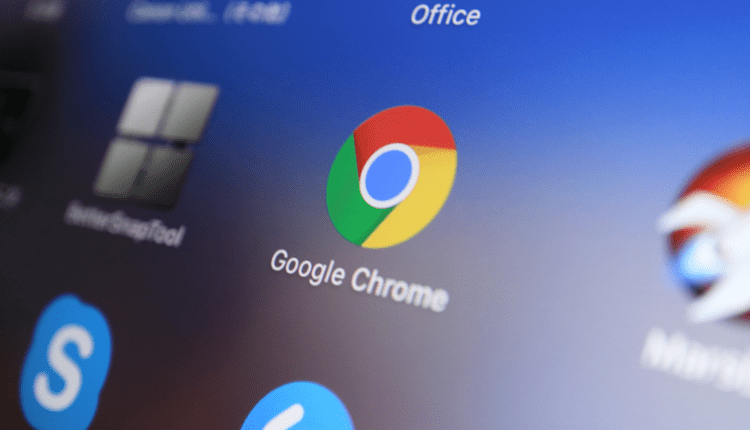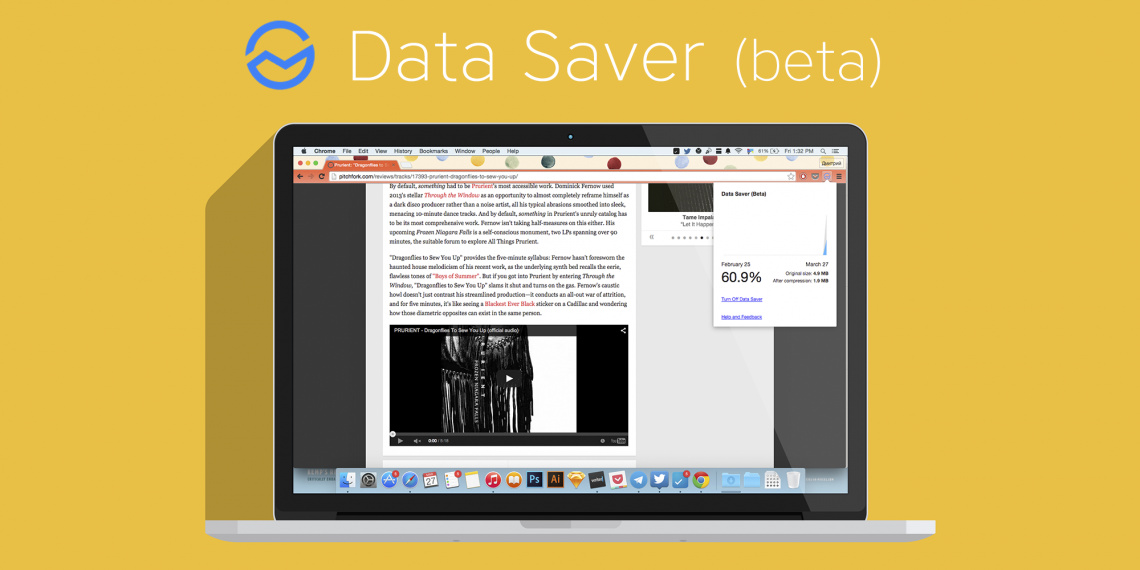Економія трафіку через браузер Google Chrome
Google Хром, безумовно, є світовим лідером у лізі браузерів. Більшість його іноземних браузерів-аналогів тримають руку на пульсі ситуації і якщо не можуть випередити Хром в інтеграції нововведень, то хоча намагаються в швидкісному темпі встигнути скопіювати нові розробки Хрому. Серед інших корисних функцій лідера економія трафіку в Chrome може бути однією з найкорисніших. Це актуально, якщо ви використовуєте лімітований інтернет тариф. Для комп’ютерів це вже рідкість, а перевищення трафіку, встановленого оператором, на мобільному пристрої може обійтися в круглу суму, особливо в роумінгу. Google Chrome з однаковою ефективністю працює як на ПК, так і на портативних пристроях, тому його можна використовувати для економії трафіку на Android.
Економія трафіку у хромі: з чого почати?
Звісно ж, з його ефективного обліку! Тільки спостерігаючи за кількістю отриманих та переданих даних, ви зможете судити про ефективність економії трафіку в Google Chrome. Для цього слід встановити програму, яка підраховує трафік, наприклад Networx. Крім моніторингу переданих даних, програма видає докладну статистику та надсилає повідомлення про те, що ваш ліміт трафіку добігає кінця.
Як увімкнути режим економії трафіку в Google браузері
Економія трафіку в браузері від Google є однією з встановлених функцій. Для її активації слід натиснути кнопку «Налаштування» у верхньому правому кутку і в однойменному розділі знайти пункт «Додатково». Опція "Економія трафіку" активується після перетягування відповідного повзунка.
Як це працює? Коли режим активовано, сервери Google стискають дані, що надсилаються користувачу, зменшуючи їх кількість. Цей алгоритм не працює в режимі інкогніто і при передачі даних за допомогою зашифрованого протоколу HTTPS. Під час використання функції враховуйте наступне:
- деякі сайти не зможуть визначити вашу геолокацію;
- картинки будуть недостатньо чіткими;
- доступ до деяких інтернет-ресурсів може бути ускладнений;
- ігноруватиметься налаштування системного файлу hosts, змінені вручну.
Дивіться відео про розширення для заощадження трафіку.
Якщо ви не знаєте, як вимкнути економію трафіку, зайдіть у той же розділ і перетягніть повзунок у відповідне положення. Функція при цьому стане неактивна, а стиснення даних, що передаються, виконуватися не буде.
Плагін для економії трафіку
Всі браузери на базі двигуна Chromium, у тому числі Google Chrome, підтримують плагіни для економії трафіку. Щоб встановити доповнення, слід виконати такий алгоритм:
- натиснути кнопку «Меню» у першому верхньому кутку;
- у розділі "Додаткові інструменти" знайти пункт "Розширення";
- перейти за посиланням "Ще розширення".
У такий спосіб ви потрапите до магазину доповнень, де можна завантажити розширення Chrome для економії трафіку. У верхньому лівому куті вікна є рядок швидкого пошуку. Знайти додаток, який вас цікавить, можна, ввівши назву вручну. Першим у списку буде доповнення Data Saver. Клацніть на кнопку «Встановити». Після завантаження плагіна потрібно буде перезапустити браузер. Крім стиснення даних, доповнення виконує підрахунок прийнятого та переданого трафіку. Такий спосіб економії трафіку від Google на даний момент залишається одним із найефективніших. Крім того, використання розширення допомагає обходити блокування деяких сайтів, що не є задокументованою можливістю.
Якщо ця програма вам не припала до смаку, її можна так само просто видалити, як і встановити. Для цього клацніть правою кнопкою миші на його значку і виберіть пункт «Керування розширеннями». У вікні клікніть по іконці із зображенням кошика навпроти доповнення. Якщо ви хочете просто тимчасово відключити плагін, приберіть відповідну галочку. Так само можна керувати роботою решти доповнень.
Блокування реклами
Окрім розширень для економії трафіку у Хромі, кожен користувач може встановити плагіни, що блокують рекламу. Як відомо, левова частка даних, що передаються, припадає на анімовані барвисті Flash-банери, якими сьогодні рясніють усі без винятку сайти. Встановити доповнення можна способом, описаним вище, але шукати доведеться за іншими назвами. Найбільш ефективними блокувальниками реклами визнано:
- Adblock Plus;
- Adguard;
- uBlock;
- чесний блокувальник реклами;
- WAB.
Принцип їх дії практично не відрізняється: всі вони блокують вбудовані в сайт рекламні блоки, а також вікна, що спливають. Врахуйте, що на деяких сайтах при включенні блокувальника може бути утруднений доступ до іншого контенту – наприклад, перегляд відео буде недоступний.
Блокування зображень
Другим за популярністю «пожирачем» трафіку визнано зображення. Відключення графічного вмісту веб-сторінок не тільки знизить кількість даних, що передаються і приймаються, але й істотно прискорить роботу інтернет-браузера. Наявність картинок також визнано відволікаючим фактором, що не дає зосередитися на змісті цікавої публікації.
Щоб відключити картинки у браузері, необхідно виконати такий алгоритм:
- перейти в головне меню до розділу «Налаштування»;
- у вкладці «Додаткові» клацнути на опції «Налаштування вмісту»;
- знайти пункт «Зображення» та перетягнути повзунок у положення «Вимкнено».
Тут є чорний і білий списки, які дозволяють задати індивідуальні налаштування для кожного сайту окремо. Аналогічно можна налаштувати відображення іншого контенту – наприклад, встановити заборону на показ відеороликів, які споживають значну кількість трафіку.